Amazon Web Services ブログ
Amazon QuickSight のワンクリックパブリック埋め込み機能
この記事は “Amazon QuickSight 1-click public embedding“ を翻訳したものです。
Amazon QuickSight は、フルマネージド型のクラウドネイティブビジネスインテリジェンス (BI) サービスです。QuickSight ではデータへの接続、インタラクティブなダッシュボードの作成、数万人のユーザーとの共有といったことを簡単に、QuickSight アプリケーション内で直接、もしくはウェブアプリケーションやポータルに埋めこんだ状態で行うことができます。
QuickSight Enterprise Edition では、ワンクリックパブリック埋め込みのサポートを開始しました。この機能により、パブリックなアプリケーション、Wiki、ポータルに、コーディングや開発をすることなくダッシュボードを埋め込むことができます。サーバーの導入やインフラの準備をすることなく、インターネット上にいる誰もがこれらの埋め込みダッシュボードにアクセスし、最新の情報を即座に入手することができます。ワンクリックパブリック埋め込みにより、エンドユーザーに対してインサイトを提供することが可能になります。
この記事では、このソリューションを実装する手順、エンドユーザーエクスペリエンス、およびサンプルユースケースについて説明します。
ソリューションの概要
ワンクリックパブリック埋め込みを実装するには、QuickSight アカウントのアドミニストレータ権限とセッションベースの料金を有効にする必要があります。次のセクションで記載する前提作業完了後、以下 3 つのシンプルな手順でワンクリックパブリック埋込が行えます。
- ダッシュボードのパブリックアクセスの有効化
- ダッシュボードを埋め込むドメインを QuickSight の許可リストに設定
- ダッシュボードの埋め込み
前提条件
- セッションキャパシティーの料金が有効化されていること
- QuickSight アカウントレベルでダッシュボードのパブリック共有が許可されていること
以下の AWS Identity and Administration (IAM) ポリシーを持つ QuickSight アカウントのアドミニストレータが、ダッシュボードのパブリック共有機能を有効にできます
このポリシーを持つ QuickSight アカウントのアドミニストレータによって、アカウントレベルで設定を有効にします。
-
- QuickSight アカウントにサインイン
- ユーザー名のドロップダウンメニューから、Manage QuickSight を選択

- ナビゲーションペインから Security & permissions を選択
- ダッシュボードへのパブリックアクセスの下部、Manage を選択

- Everyone on the internet を有効にしてパブリックアクセスを設定

- Confirm を入力して、Accept を選択

この設定を有効にすることで、インターネット上の全ユーザーに全ダッシュボードが自動的に公開されるわけではありません。この設定により、ダッシュボードそれぞれに対して、インターネット上の全ユーザーにリンク共有または埋め込みによるアクセスを有効化する権限が、ダッシュボードの作成者に与えられたことになります。
ダッシュボードのパブリックアクセスの有効化
QuickSight ダッシュボードを作成後、次の手順でパブリックアクセスを有効にできます。
- QuickSight ダッシュボード上で、Share メニューの Share dashboard を選択
ダッシュボードの所有者と共同所有者のみがこの操作をすることができます。
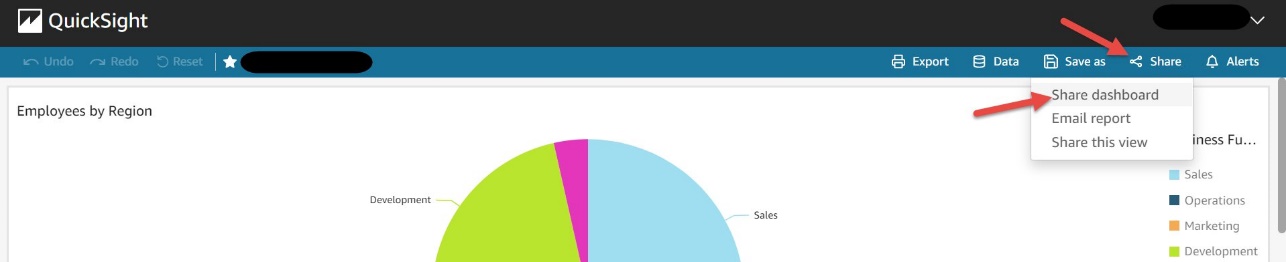
- Enable access for の下部、Anyone on the internet (public) を有効

この設定により、インターネット上の全ユーザーにリンク共有または埋め込みによってこのダッシュボードが共有されます。
- Confirm を入力して、Accept を選択
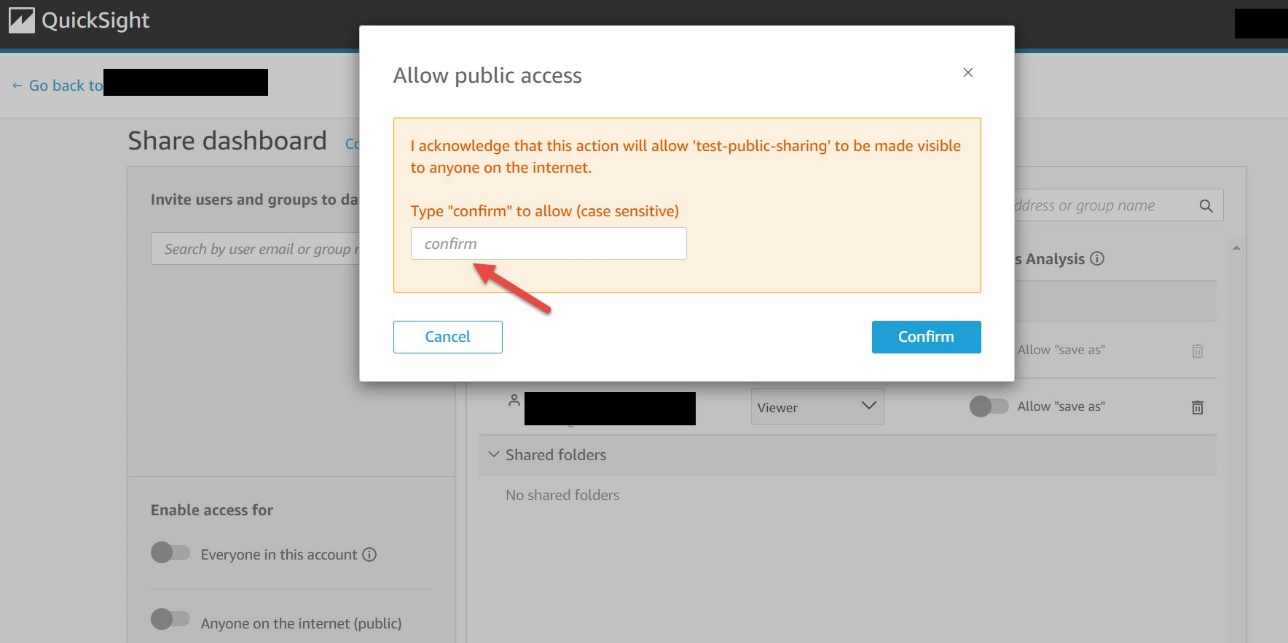
Copy link や Copy embed code で、それぞれダッシュボード共有するためのリンクや埋め込みコードのコピーができます。なおダッシュボードは、このリンクや埋め込みコードからのみアクセス可能です。
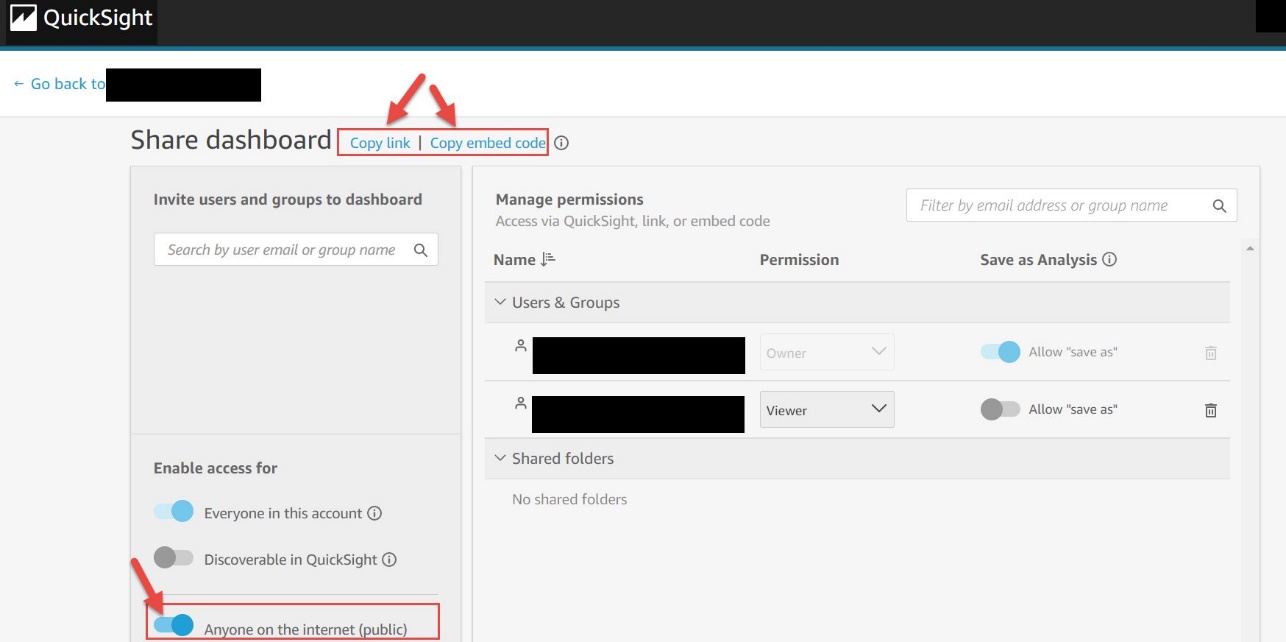
パブリックアクセスを有効にすると、下記のように PUBLIC のマークがダッシュボードツールバーに表示されます。
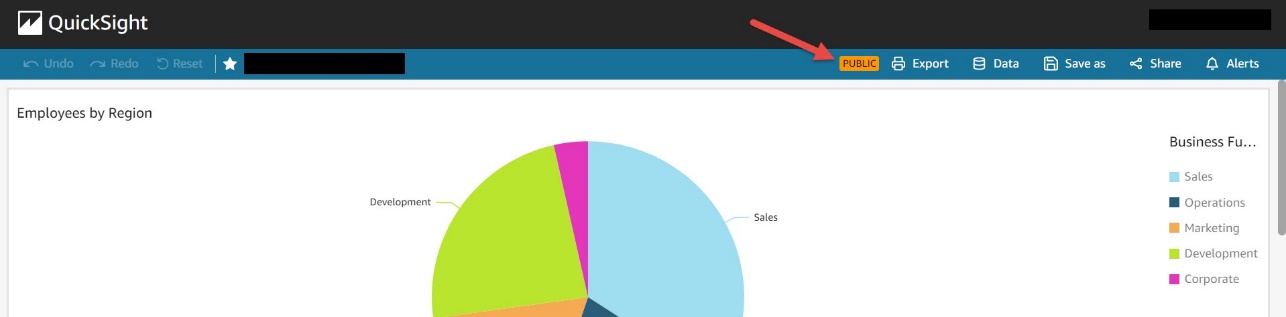
Dashboards のグリッドビューでは、各ダッシュボードに目のアイコンが表示されます。
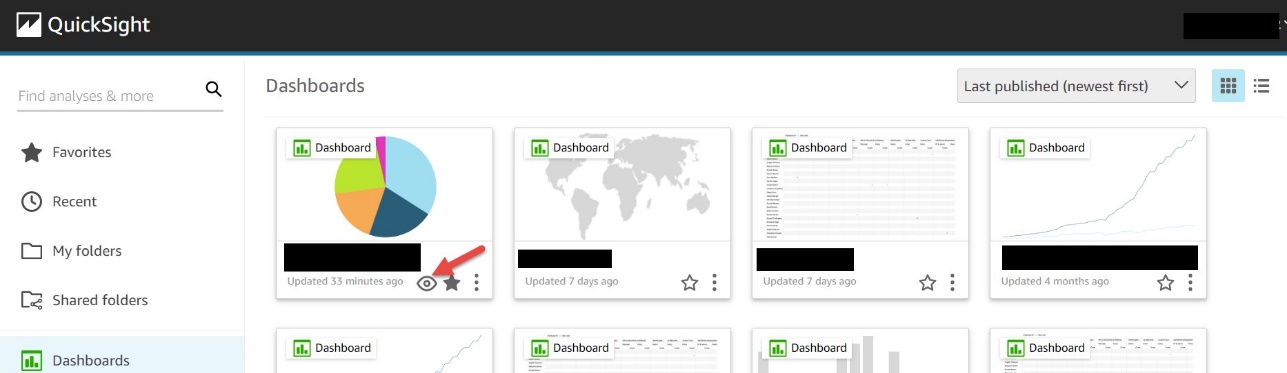
Dashboards のリストビューでも同様に、各ダッシュボードに目のアイコンが表示されます。
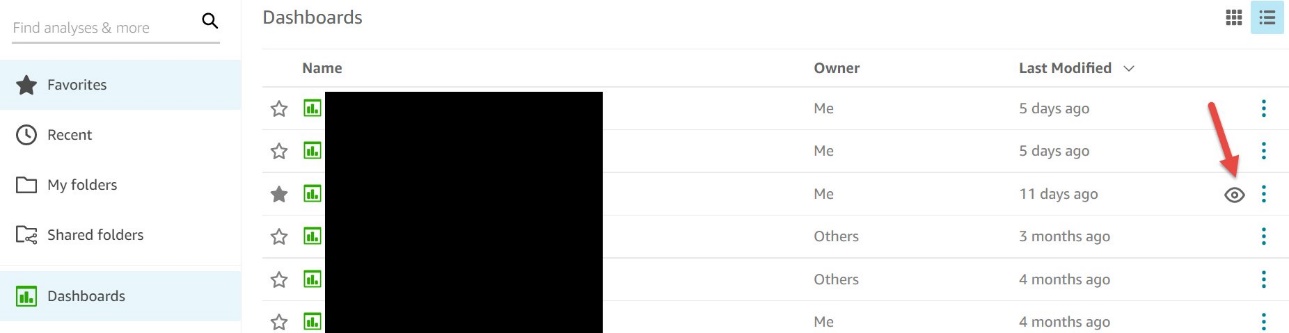
パブリックアクセスの無効化
ダッシュボードのパブリックアクセスの無効化には下記 2 つの方法があります。
- ダッシュボードの Anyone on the internet 設定を無効化します (ダッシュボードの所有者または共同所有者が可能)
- アカウントレベルで Public access to dashboard 設定を無効化します (QuickSight のダッシュボードのパブリック共有機能を有効にできる QuickSight アドミニストレータが可能)。例えダッシュボードレベルでパブリック設定が有効でも、アカウントレベルで設定を無効化されていればパブリックアクセスはできません。これは、意図せずダッシュボードがパブリックアクセス可能になることを防ぎます。
ダッシュボードを埋め込むドメインを QuickSight の許可リストに設定
ダッシュボードを埋め込むには、埋め込み先のドメインを QuickSight の許可リストに設定する必要があります。操作方法は 埋め込みユーザーのドメインの追加 を参照してください。
ダッシュボードの埋め込み
ダッシュボードのパブリックアクセスを設定した後、Copy embed code を選択することでそのダッシュボードの埋め込みコードをコピーできます。このコードをアプリケーションに追加することで、ダッシュボードを埋め込むことができます。
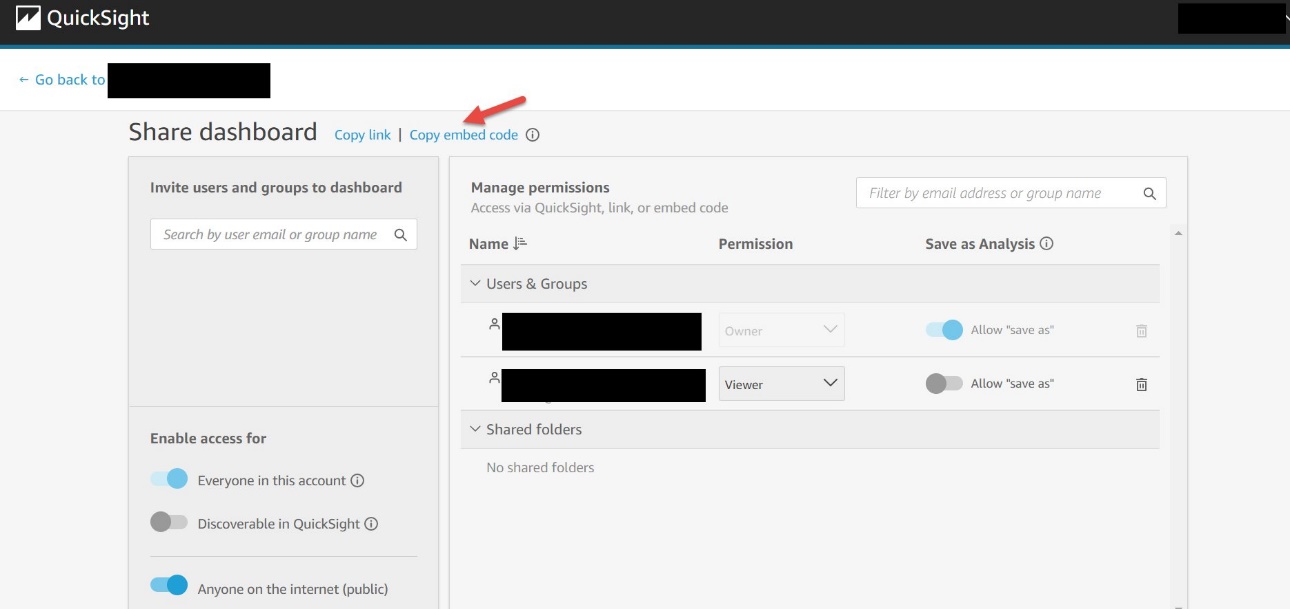
例えば下記のような埋め込みコードがコピーされます。
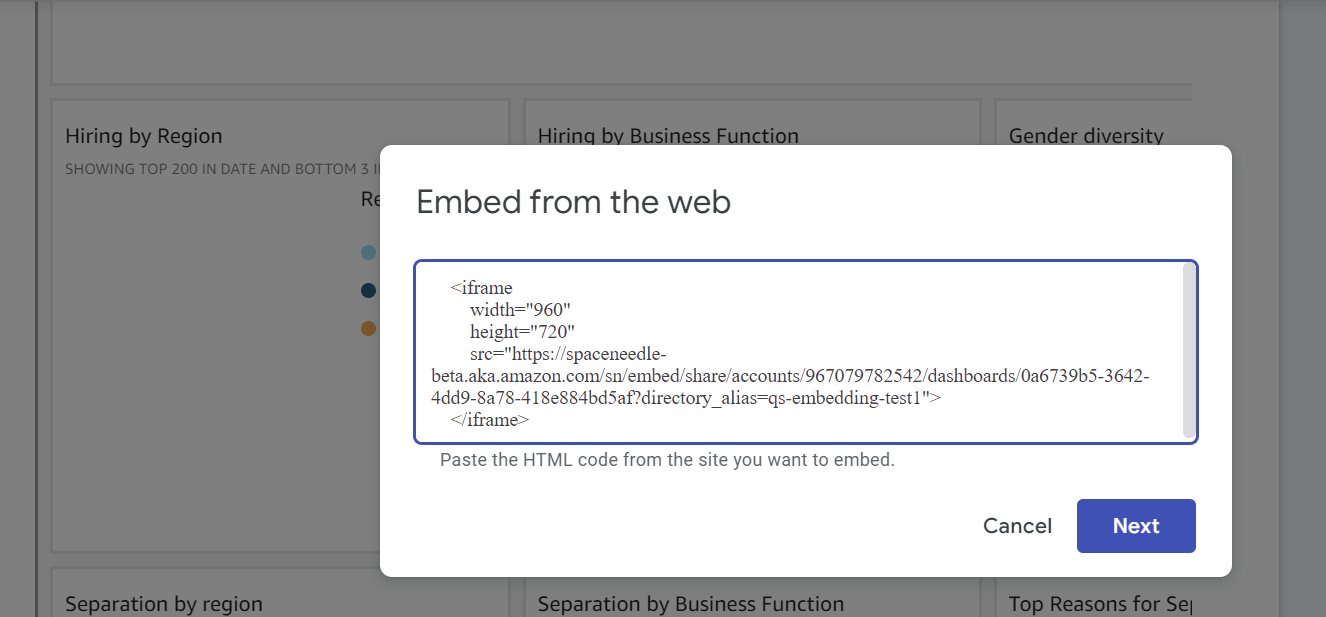


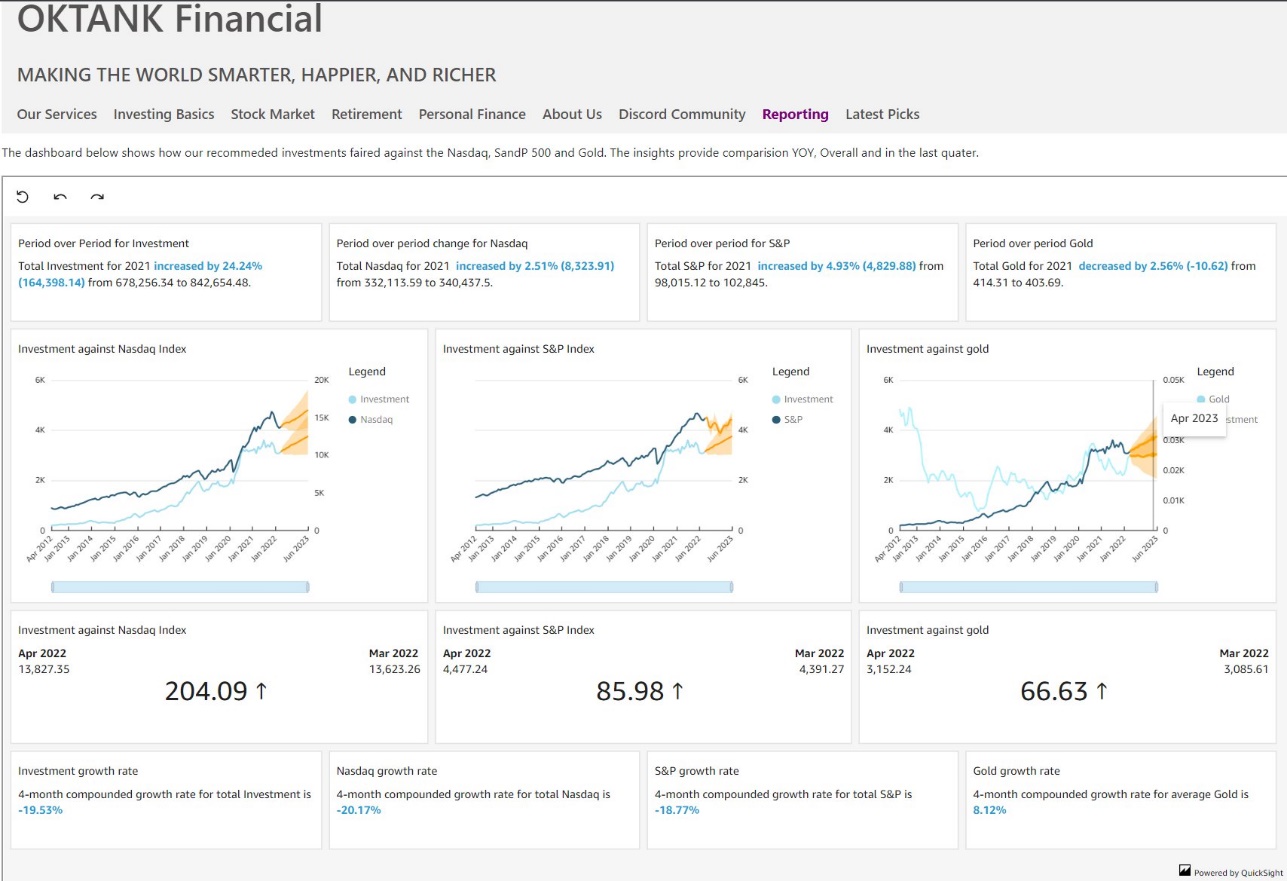
 Kareem Syed-Mohammed は Amazon QuickSight のプロダクトマネージャーです。彼は組み込み分析、API、開発者エクスペリエンスに重点を置いています。QuickSight 以前は、AWS マーケットプレイスと Amazon リテールに PM として勤務していました。Kareem は開発者としてキャリアをスタートし、その後、コールセンターテクノロジー、ExpediaのLocal Expertおよび広告でPMを務めました。彼はしばらくの間、McKinsey and Company のコンサルタントとして働いていました。
Kareem Syed-Mohammed は Amazon QuickSight のプロダクトマネージャーです。彼は組み込み分析、API、開発者エクスペリエンスに重点を置いています。QuickSight 以前は、AWS マーケットプレイスと Amazon リテールに PM として勤務していました。Kareem は開発者としてキャリアをスタートし、その後、コールセンターテクノロジー、ExpediaのLocal Expertおよび広告でPMを務めました。彼はしばらくの間、McKinsey and Company のコンサルタントとして働いていました。 Srikanth Baheti は Amazon QuickSight の専門ワールドワイドシニアソリューションアーキテクトです。彼はコンサルタントとしてキャリアをスタートさせ、複数の民間組織や政府機関で働いていました。その後、PerkinElmer Health and Sciences & eResearch Technology Inc. に勤務し、トラフィックの多いウェブアプリケーション、AWS のサービスとサーバーレスコンピューティングを使用するレポートプラットフォーム用の高度にスケーラブルで保守可能なデータパイプラインの設計と開発を担当しました。
Srikanth Baheti は Amazon QuickSight の専門ワールドワイドシニアソリューションアーキテクトです。彼はコンサルタントとしてキャリアをスタートさせ、複数の民間組織や政府機関で働いていました。その後、PerkinElmer Health and Sciences & eResearch Technology Inc. に勤務し、トラフィックの多いウェブアプリケーション、AWS のサービスとサーバーレスコンピューティングを使用するレポートプラットフォーム用の高度にスケーラブルで保守可能なデータパイプラインの設計と開発を担当しました。